Jak automaticky třídit data podle abecedy v tabulkách Google?
Za normálních okolností můžete v tabulkách Google použít funkci řazení k ručnímu seřazení dat podle abecedy, ale někdy budete chtít data seřadit automaticky ve sloupci. Například pokud ve sloupci A budou přidány nějaké změny nebo nová data, budou data automaticky tříděna, jak ukazuje následující snímek obrazovky. Jak byste mohli dosáhnout této práce v tabulkách Google?
Automatické řazení dat podle abecedy v tabulkách Google pomocí vzorce

Automatické řazení dat podle abecedy v tabulkách Google pomocí vzorce
Chcete-li data řadit abecedně ve sloupci automaticky, postupujte takto:
1. Zadejte tento vzorec: =sort(A2:B, 1, TRUE) do prázdné buňky, kde chcete vyhledat výsledek řazení, a stiskněte vstoupit klíč, konkrétní data byla seřazena vzestupně, viz screenshot:
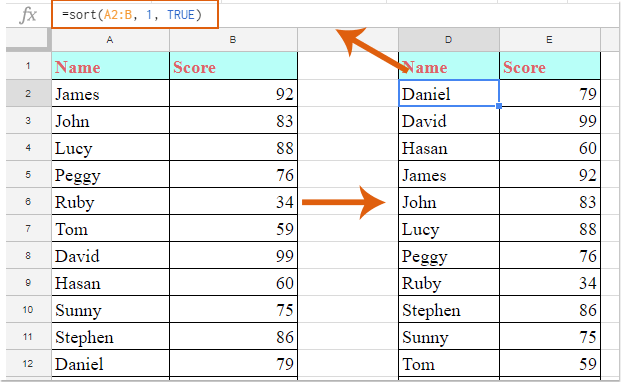
Poznámky:
1. Ve výše uvedeném vzorci: A2: B je rozsah dat, který chcete řadit, číslo 1 označuje číslo sloupce, podle kterého chcete data seřadit. Změňte je prosím podle svých potřeb.
2. Pokud chcete data seřadit sestupně, použijte tento vzorec: =sort(A2:B, 1, false) .
2. Od této chvíle, když zadáte nová data nebo změníte data ve sloupci, budou data automaticky tříděna, viz screenshot:

Nejlepší nástroje pro produktivitu v kanceláři
Rozšiřte své dovednosti Excel pomocí Kutools pro Excel a zažijte efektivitu jako nikdy předtím. Kutools for Excel nabízí více než 300 pokročilých funkcí pro zvýšení produktivity a úsporu času. Kliknutím sem získáte funkci, kterou nejvíce potřebujete...

Office Tab přináší do Office rozhraní s kartami a usnadňuje vám práci
- Povolte úpravy a čtení na kartách ve Wordu, Excelu, PowerPointu, Publisher, Access, Visio a Project.
- Otevřete a vytvořte více dokumentů na nových kartách ve stejném okně, nikoli v nových oknech.
- Zvyšuje vaši produktivitu o 50%a snižuje stovky kliknutí myší každý den!
